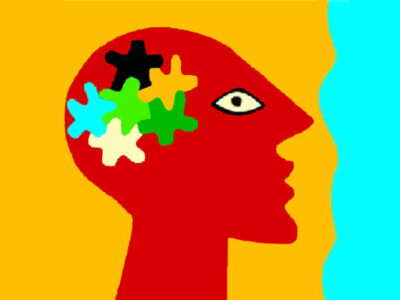Même si vous êtes abonné à La Lettre de Madinin’Art, elle peut souvent arriver par erreur dans le dossier spam de votre messagerie ! Afin d’éviter cela, vous devez placer l’adresse de l’expéditeur dans votre liste blanche. La procédure diffère légèrement selon le programme ou service de messagerie que vous utilisez.
Dans ce post, nous allons vous expliquer comment faire pour que vos lettres d’informations ne soient plus assimilées à du « spam » ou « courrier indésirable » et qu’elles arrivent dans votre boîte de réception. Nous allons traiter différents clients de messagerie et messageries Web comme Gmail, Yahoo! Mail, Microsoft Outlook, AOL, Hotmail, Mozilla Thunderbird et bien d’autres.
Mettre en liste blanche, ça consiste en quoi ?
Il s’agit de signaler à votre programme de messagerie (Gmail, Yahoo, Hotmail et AOL) que les messages en provenance de la_lettre@madinin-art.net ne sont pas des spams. Pour ce faire, vous devez ajouter l’adresse de l’expéditeur à une « liste blanche ».
La marche à suivre diffère légèrement selon le fournisseur ou le programme de messagerie que vous utilisez.
Même si votre service/programme de messagerie n’est pas cité ici, ces instructions vous donneront sûrement assez d’information pour y arriver, alors n’hésitez pas à tenter votre chance quand même.
Toujours mettre en liste blanche des messages reçus dans votre dossier spam/courrier indésirable
Si vous trouvez un message dans votre dossier spam qui n’est pas indésirable, prenez toujours le temps de le marquer comme « Non spam » ou « Non indésirable ». Ainsi, votre programme de messagerie ajoutera automatiquement l’adresse de l’expéditeur à votre liste blanche.
Mettre en liste blanche notre lettre d’informations
Une fois que vous aurez trouvé votre service ou client de messagerie, cliquez sur le lien pour afficher les instructions. Vous devez mettre en liste blanche l’adresse de messagerie qui suit.
Attention
Nous avons essayé d’expliquer chaque procédure le plus précisément possible, mais les boutons et les liens des fournisseurs n’ont pas pu tous être vérifiés dans toutes les langues. Reportez-vous directement à votre messagerie pour avoir le nom exact d’un bouton ou d’un lien.
Abonnés à la lettre d’informations : la_lettre@madinin-art.net
Liste des fournisseurs de messagerie
Liste blanche Gmail :
Tout d’abord, si vous trouvez un message de la_letttre@madinin-art.net dans le dossier Spam de votre compte Gmail, sélectionnez-le et cliquez sur le bouton « Non-spam ».
Ouvrez ensuite un de nos messages.
Cliquez sur la petite flèche située à côté du bouton « Répondre ».
Dans la liste déroulante, cliquez sur « Ajouter la_letttre@madinin-art.net à ma liste de contacts ».
Liste blanche Hotmail :
Pour ajouter l’adresse la_letttre@madinin-art.net à votre liste des « Expéditeurs autorisés », procédez ainsi :
Tout d’abord, si vous trouvez un message de la_letttre@madinin-art.net dans le dossier Courrier indésirable de votre compte Hotmail, sélectionnez-le et cliquez sur « Pas indésirable ».
Vérifiez ensuite que la_letttre@madinin-art.net n’apparaît pas dans la « liste des expéditeurs bloqués ». Pour accéder à cette liste, cliquez sur le lien en bas de la page du dossier Courrier indésirable. Si l’adresse de Madinin’Art y apparaît, sélectionnez-la, puis cliquez sur le bouton « Supprimer ».
Ensuite, retournez dans votre boîte de réception, cliquez sur « Options » dans le coin supérieur droit, puis cliquez sur « Autres options ».
Dans « Prévention contre les courriers indésirables », cliquez sur « Expéditeurs autorisés et bloqués ».
Cliquez ensuite sur « Expéditeurs autorisés ».
Copiez et collez l’adresse la_letttre@madinin-art.net dans le champ « Autoriser l’expéditeur ou le domaine ».
Cliquez enfin sur « Ajouter ».
Liste blanche Yahoo! Mail :
Vous allez devoir créer un « filtre », mais tout d’abord, procédez de la manière suivante :
Si vous trouvez un message de la_letttre@madinin-art.net dans le dossier « Spams » de votre compte Yahoo!, sélectionnez-le et cliquez sur « Pas du spam ».
Vérifiez ensuite que la_letttre@madinin-art.net n’apparaît pas dans vos « Adresses bloquées ». Pour accéder à cette liste, cliquez sur « Options » dans le coin supérieur gauche, puis sur « Options de Mail » et enfin sur « Adresses bloquées » dans les Options avancées.
Si l’adresse deMadinin’Art y apparaît, sélectionnez-la et cliquez sur le bouton « Retirer cette sélection d’adresses mail de votre liste » avec une icône en forme de poubelle.
Voici maintenant comment créer le filtre :
Ouvrez Yahoo! Mail et cliquez sur « Options » dans le coin supérieur gauche, puis sur « Options de Mail ».
Cliquez sur « Filtres », en bas de la liste à gauche.
Une fois la page « Filtres » ouverte, cliquez sur « Ajouter ».
Dans la section « Expéditeur », sélectionnez « Contient » dans la liste déroulante, puis saisissez la_letttre@madinin-art.net dans le champ adjacent pour englober tous les messages de Madinin’Art.
Cliquez ensuite sur la liste déroulante dans la section « Transférer ensuite le mail dans le dossier suivant » et sélectionnez « Boîte de réception ».
Cliquez enfin sur « Enregistrer ».
Liste blanche Comcast Email :
Connectez-vous à votre compte de messagerie.
Dans le menu de gauche, accédez au carnet d’adresses.
Cliquez ensuite sur Ajouter un contact.
Dans l’onglet Général, dans le champ sous Adresse e-mail, saisissez l’adresse la_letttre@madinin-art.net.
Cliquez ensuite sur le bouton Ajouter.
Si vous avez activé l’option de limitation des messages entrants, procédez de la manière suivante :
Sélectionnez Préférences.
Sélectionnez ensuite Limiter les messages entrants. Si vous avez choisi Oui pour l’option concernant le contrôle des messages, vous limitez vos messages entrants.
Sélectionnez Autoriser les messages des expéditeurs ci-dessous.
Saisissez ensuite l’adresse la_letttre@madinin-art.net
Cliquez enfin sur le bouton Ajouter.
Liste blanche Verizon.net Email :
Ouvrez votre compte, puis accédez au carnet d’adresses dans la colonne de gauche.
Sélectionnez ensuite Créer un contact.
L’écran d’ajout d’entrée au carnet d’adresses apparaît alors. Dans le champ Adresse e-mail, saisissez l’adresse la_letttre@madinin-art.net.
Dans le champ Pseudo, saisissez la_letttre@madinin-art.net
Cliquez enfin sur Enregistrer.
Liste blanche AOL.com :
Pour ajouter l’adresse la_lettre@madinin-art.net à votre carnet d’adresses, procédez de la manière suivante :
Si vous trouvez un de nos messages dans votre dossier Spam, sélectionnez-le, puis cliquez sur le bouton « Pas un spam ».
Cliquez ensuite sur « Carnet d’adresses ».
Cliquez sur le bouton « + Contact ».
Saisissez l’adresse la_lettre@madinin-art.net dans le champ « Adresse e-mail 1 ».
Cliquez enfin sur « Ajouter ».
Liste des clients de messagerie
Liste blanche Client de messagerie AOL :
Nouveaux abonnés : vous devez ajouter l’adresse de l’expéditeur à votre carnet d’adresses AOL. Pour ce faire, procédez de la manière suivante :
Cliquez sur le menu E-mail, puis sur Carnet d’adresses.
Une fois que la fenêtre Carnet d’adresses apparaît, cliquez sur le bouton Ajouter.
Attendez que la fenêtre de carte de visite du nouveau contact se charge.
Une fois chargée, copiez et collez l’adresse d’expédition dans le champ Autre e-mail.
Définissez ensuite l’adresse d’expédition comme Adresse e-mail 1 en cochant la case correspondante.
Cliquez sur Enregistrer.
Abonnés existants : si vous êtes déjà abonné, mais que vous ne recevez aucun de nos messages, c’est qu’ils sont peut-être dans le dossier spam de votre compte AOL. Ouvrez votre messagerie et regardez dans votre dossier spam. Si vous trouvez nos messages dans votre dossier spam, ouvrez-en un et cliquez sur le bouton Retirer du spam. Ajoutez ensuite l’adresse de l’expéditeur dans votre carnet d’adresses, selon la procédure pour les nouveaux abonnés indiquée ci-dessus.
Liste blanche Microsoft Outlook :
Dans le menu « Outils », cliquez sur « Options ».
Dans l’onglet « Préférences », cliquez sur « Courrier indésirable ».
Dans l’onglet « Expéditeurs approuvés », cliquez sur « Ajouter ».
Saisissez ensuite l’adresse la_lettre@madinin-art.net dans le champ « Ajouter une adresse ou un domaine ».
Pour finir, cliquez sur OK.
Liste blanche Mozilla Thunderbird :
Vous devez nous ajouter à votre carnet d’adresses et configurer les paramètres des courriers indésirables de façon à ce qu’ils apparaissent en liste blanche dans votre carnet d’adresses.
Tout d’abord, ouvrez votre dossier Spam. S’il contient un message de brick-force.com, faites un clic droit dessus puis sélectionnez « Marquer comme acceptable ».
Cliquez ensuite sur le bouton « Adresses ».
Dans la colonne de gauche, sélectionnez « Adresses personnelles ».
Cliquez sur « Nouveau contact ».
Dans l’onglet « Contact », saisissez l’adresse la_lettre@madinin-art.net dans le champ « Adresse électronique ».
Cliquez sur « OK », puis fermez le « Carnet d’adresses ».
Dans le menu principal de Thunderbird, cliquez sur « Outils », puis « Paramètres des comptes ».
Affichez les paramètres de tous vos comptes, puis cliquez sur « Paramètres des indésirables » pour chacun d’eux.
Assurez-vous que la case « Adresses personnelles » en dessous de « Ne pas marquer les messages comme indésirables si l’expéditeur est dans » est bien cochée.
Une fois que vous avez effectué cela pour tous vos comptes, cliquez sur « OK ».
Liste blanche BlackBerry :
Cherchez un message de brick-force.com.
Sélectionnez le champ du nom, cliquez sur la touche Menu, puis « Afficher l’adresse ».
Sélectionnez l’adresse et copiez-la.
Allez ensuite dans le « Carnet d’adresses » et cherchez l’utilisateur.
Cliquez sur le pavé tactile.
Appuyez sur la touche Menu puis sur Modifier, puis allez dans le champ « Adresses e-mail ».
Collez l’adresse la_letttre@madinin-art.net et appuyez à nouveau sur la touche Menu pour ensuite « Enregistrer ».
Liste blanche Apple Mail/OSX :
Tout d’abord, si vous trouvez un message de la_lettre@madinin-art.net dans votre dossier courrier indésirable, sélectionnez-le ou ouvrez-le et cliquez sur « Désirable » en haut de votre écran.
Cliquez ensuite sur « Mail », puis « Préférences ».
Cliquez sur l’icône « Règles ».
Cliquez sur « Ajouter une règle ».
Dans le champ « Description », donnez un nom à cette règle, comme par exemple « Message de la_lettre@madinin-art.net ».
Créez une règle disant « Si l’une des conditions suivantes est remplie : », « De », « Contient », puis saisissez « la_lettre@madinin-art.net » dans le champ vide.
Dans la catégorie « Effectuer les opérations suivantes », sélectionnez « Déplacez le message » vers « Boîte de réception ».
Cliquez enfin sur « OK ».